À l’ère actuelle, où le monde numérique est actif, les individus ont besoin d’une bonne Convertisseur de taille d'image pour personnaliser les graphismes de leur site en fonction de la plateforme. En d'autres termes, lorsqu'il s'agit de conception de sites Web, de publications sur les réseaux sociaux ou de documents imprimés, modifier la taille d'une image implique de les standardiser sans compromettre leur qualité. Cet article aborde certains facteurs qui affectent la taille des images et présente des outils tels qu'AVAide Image Upscaler, qui sont assez célèbres. Vous pouvez faire plusieurs choses pour vous assurer que vos images ont été optimisées pour diverses applications. Ces facteurs peuvent vous aider à transformer vos photos en photos haute résolution qui auront un aspect professionnel dans n'importe quel environnement.
Partie 1. Différents facteurs influençant la taille des images
Lors de la détermination des tailles d'image, de nombreux facteurs entrent en jeu pour influencer les meilleures dimensions et la qualité de l'image. Vous trouverez ci-dessous quelques considérations importantes :
1. Objectif et utilisation:Les images Web ont de faibles résolutions et des vitesses élevées, tandis que les images imprimées nécessitent des résolutions plus élevées pour une impression de bonne qualité.
2. Rapport hauteur/largeur:La taille d'une image est influencée par ses rapports hauteur/largeur (largeur par rapport à hauteur), tels que 16:9 utilisé pour un écran large ou 1:1 pour un carré.
3. Résolution et qualité:L'augmentation de la résolution améliore les détails et la netteté et augmente la taille du fichier. Il faut donc trouver un équilibre pour obtenir des performances optimales.
4. Considérations relatives à l'appareil et à l'affichage:Différents appareils nécessitent des images différentes qui ne sont pas floues sur les écrans haute résolution ou qui ne changent pas avec les conceptions de réponse.
5. Compression et format de fichier:La taille et la qualité de l'image, ainsi que ce qui reste dans les données, dépendent du type de compression (avec/sans perte) et du formatage (JPEG, PNG).
6. Contenu et détails:Les figures complexes peuvent nécessiter de grandes tailles pour conserver leur clarté. Cependant, les dessins simples peuvent être réduits sans perdre leur impact visuel.
Partie 2. Outils populaires pour convertir la taille de l'image
1. AVAide Image Upscaler (meilleur dans l'ensemble)
AVAide Image Upscaler est un outil basé sur l'IA qui peut automatiquement améliorer vos images. Il est assez efficace pour corriger les images à basse résolution et floues, ce qui le rend parfait pour les portraits, les produits, les animaux, etc.
Principales caractéristiques:
• Sans filigrane sur les images produites.
• Il peut être utilisé par n’importe qui, quelle que soit son expertise technologique.
• La confidentialité des données et des images des utilisateurs est assurée.
• Il s'agrandit jusqu'à huit fois sans perte de qualité automatiquement, ce qui en fait un produit populaire rehausseur de photos.
Étapes détaillées :
Étape 1Visitez le site Web d'AVAide Image Upscaler ; cliquez sur le Choisissez une photo bouton sur la première page
Étape 2Après avoir téléchargé l'image, vous verrez Grossissement options de mise à niveau par 2×, 4×, 6× ou 8×Choisissez le niveau de mise à l'échelle souhaité.

Étape 3L'outil va désormais améliorer et agrandir automatiquement votre photo afin que vous puissiez voir immédiatement l'aperçu sur l'écran.
Étape 4Si vous aimez ce qui est ressorti du processus, cliquez Sauvegarder pour télécharger l'image améliorée sur votre ordinateur.

2. Design Hill Image Resizer
Design Hill propose un outil de redimensionnement d'image simple et convivial, parfait pour les besoins de redimensionnement rapide. Cet outil peut également être utile pour ceux qui ne sont pas sûrs des dimensions exactes à utiliser.
Principales caractéristiques:
• Redimensionnez les photos et voyez les résultats en direct.
• Cela le rend ouvert à tous sans aucun frais.
• Pour les débutants, ils ont veillé à ce que ce soit simple avec une conception intuitive.
Étapes détaillées :
Étape 1Accédez au site Web Design Hill Image Resizer, puis cliquez sur le bouton Choisir le fichier option pour sélectionner votre image dans le dossier de votre ordinateur.
Étape 2La taille de l'image peut être ajustée en remplissant le largeur et hauteur espaces prévus ci-après.
Étape 3Vous pouvez enregistrer l'image redimensionnée sur votre ordinateur en sélectionnant Télécharger.
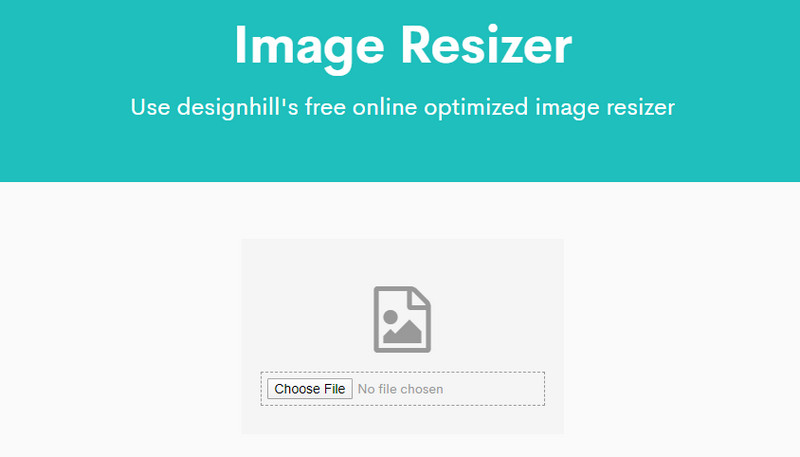
3. BIRME (outil de redimensionnement d'images en masse)
BIRME est une application fantastique pour redimensionner des images en masse, permettant aux utilisateurs de gagner du temps et de redimensionner plusieurs images à la fois, ce qui en fait une solution idéale pour les développeurs et concepteurs Web
Principales caractéristiques:
• Il permet d'économiser du temps et des efforts lorsque vous devez redimensionner plusieurs images simultanément.
• Téléchargez un fichier zip contenant plusieurs images sur affiner les images en ligne.
• Avant de télécharger, ajoutez des lignes de bordure ou ajustez les paramètres de qualité comme vous le souhaitez.
Étapes détaillées :
Étape 1Visitez le site Web BIRME et cliquez sur le NAVIGUEZ DEPUIS VOTRE ORDINATEUR options pour ajouter vos photos en ligne à partir du répertoire de votre ordinateur.
Étape 2Précisez le Largeur et Hauteur et personnalisez les options comme les bordures ou la qualité.
Étape 3En cliquant Redimensionner les images, suivi de Télécharger, enregistrera tous les fichiers traités sous forme d'archives zip.
4. Redimensionnement d'image en ligne
Un autre outil convivial pour redimensionner des images en masse est le redimensionnement d'images en ligne. Il permet un redimensionnement simple avec des options supplémentaires de rotation et de recadrage.
Principales caractéristiques:
• Redimensionner plusieurs images à la fois.
• Ajustez chaque image individuellement si nécessaire.
• Le redimensionnement ou le téléchargement des images est gratuit.
Étapes détaillées :
Étape 1Pour télécharger une ou plusieurs images, visitez le site Web de redimensionnement d'image en ligne et appuyez sur Sélectionnez les fichiers.
Étape 2Fournissez la valeur souhaitée pour la largeur tout en ajustant la hauteur manuellement selon les besoins.
Étape 3Cliquez sur Commencer à redimensionner, ensuite Télécharger pour stocker des images redimensionnées individuellement ou sous forme de fichier zip.
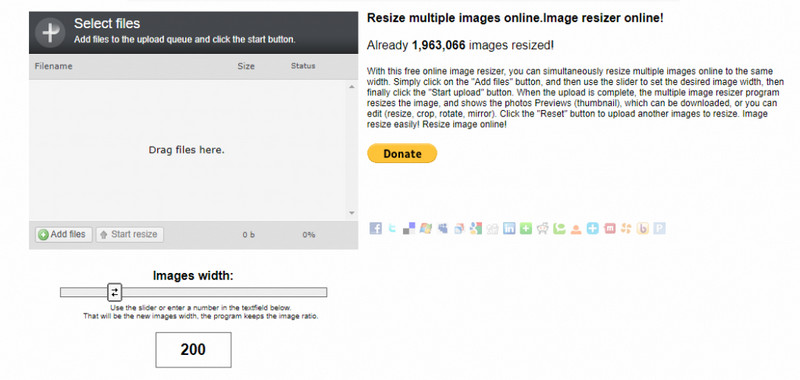
5. Outil de redimensionnement d'images sociales
Développé par Internet Marketing Ninjas, cet outil a été optimisé pour redimensionner les photos en vue d'une utilisation sur les réseaux sociaux. Il utilise une approche de redimensionnement visuel qui convient à la création de petits éléments à des fins de partage sur les réseaux sociaux.
Principales caractéristiques:
• Redimensionnez sans avoir à saisir de chiffres en faisant glisser une zone de sélection à la place.
• Il est très utile pour intégrer des images dans les directives des médias sociaux.
• Facile à utiliser avec une conception simple et simple.
Étapes détaillées :
Étape 1Visitez le site Web Social Image Resizer Tool, sélectionnez une image et cliquez sur Télécharger.
Étape 2Redimensionnez visuellement l'image pour l'adapter à n'importe quelle plateforme de médias sociaux en faisant glisser la zone de sélection autour d'elle.
Étape 3Enfin, appuyez sur la touche Télécharger l'image bouton pour enregistrer une image redimensionnée.
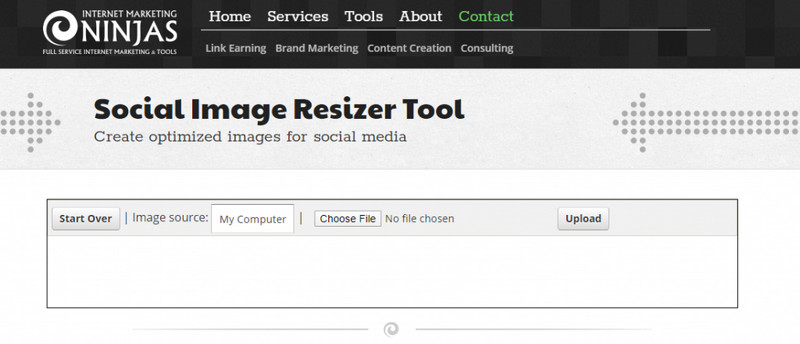
Partie 3. Optimisation des tailles d'image pour répondre à des exigences spécifiques
Voici trois autres situations dans lesquelles le redimensionnement de l’image est essentiel :
| Situation | Taille | Résolution | Ratio d'aspect | Contexte et clarté |
| Photos de passeport | 2×2 pouces (51×51 mm) | Élevé (300 DPI) | Carré (1:1) | Fond uni, image nette, sans ombres ni flou. |
| Pièces jointes aux e-mails | Moins de 1 Mo | Inférieur (72 DPI) | Souple (4:3, 16:9) | Arrière-plan simple, image claire pour minimiser l'utilisation des données. |
| Images de présentation du blog | 1200×628 pixels | Moyen à élevé (150-300 DPI) | 16:9 ou 4:3 | Arrière-plan propre et visuellement attrayant, image nette. |
| Cartes de visite | 3,5 × 2 pouces (89 × 51 mm) | Élevé (300 DPI) | Rectangulaire (7:4) | Conception propre et professionnelle, images nettes, texte facile à lire. |
| Photos de produits de commerce électronique | 800×800 pixels | Élevé (300 DPI) | Carré ou 4:5 | Fond blanc/neutre, image nette et bien éclairée. |
En fin de compte, il est important de choisir le bon outil pour travailler efficacement. réduire la taille des fichiers image. Ces outils vous aideront à redimensionner vos images afin que vous puissiez les utiliser en conséquence, en utilisant des facteurs tels que Design Hill Image Resizer et AVAide Image Upscaler. Vos images conserveront leur qualité mais répondront à des exigences de taille particulières lors de leur redimensionnement pour le Web, les réseaux sociaux ou l'impression avec ces outils.

Notre technologie d'IA améliorera automatiquement la qualité de vos images, supprimera le bruit et corrigera les images floues en ligne.
ESSAYEZ MAINTENANT


